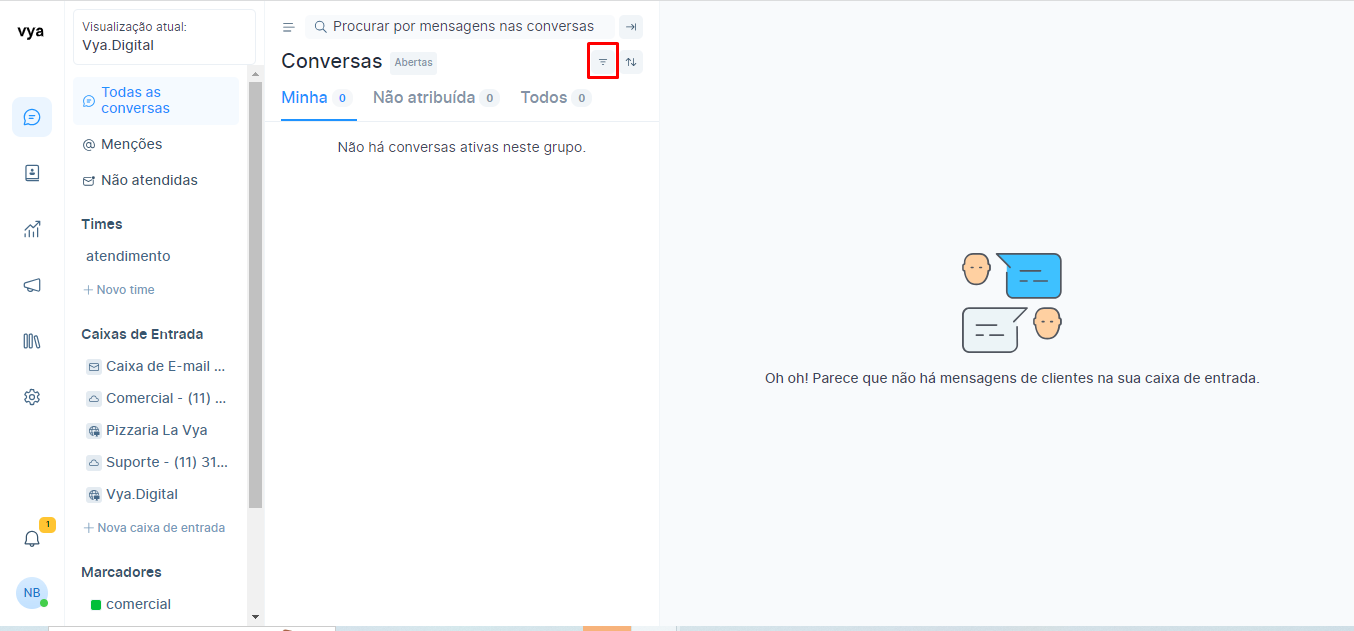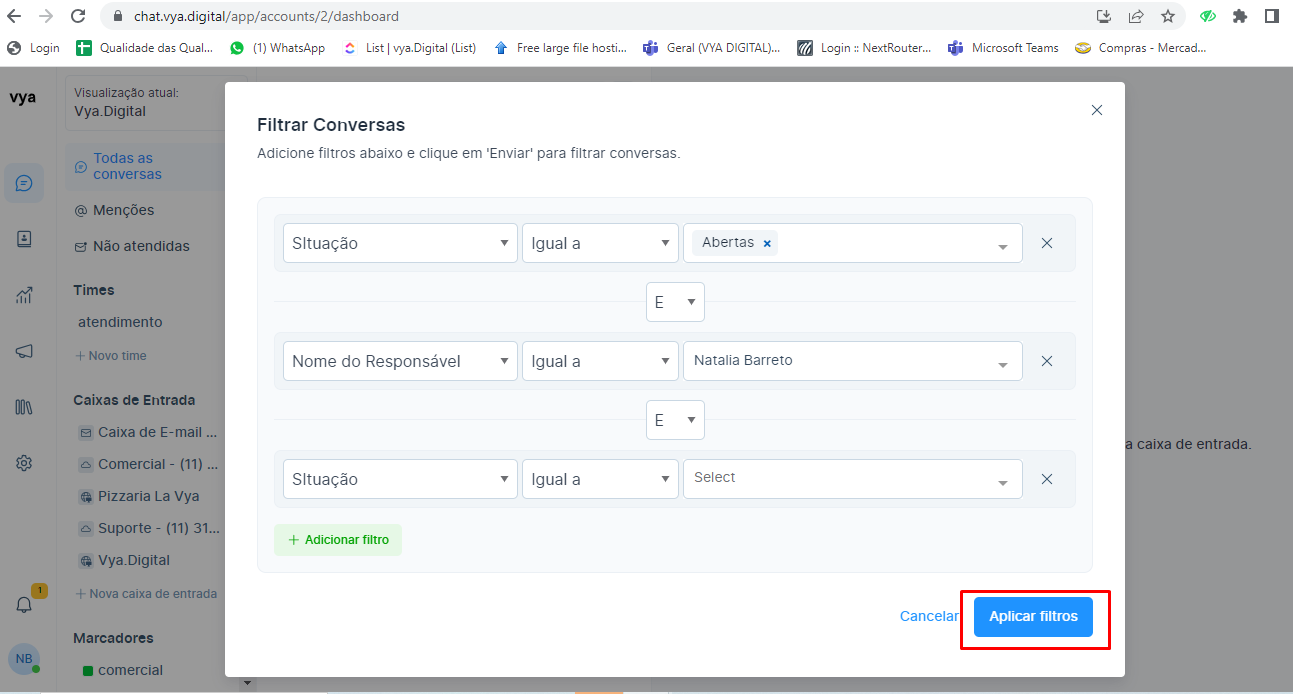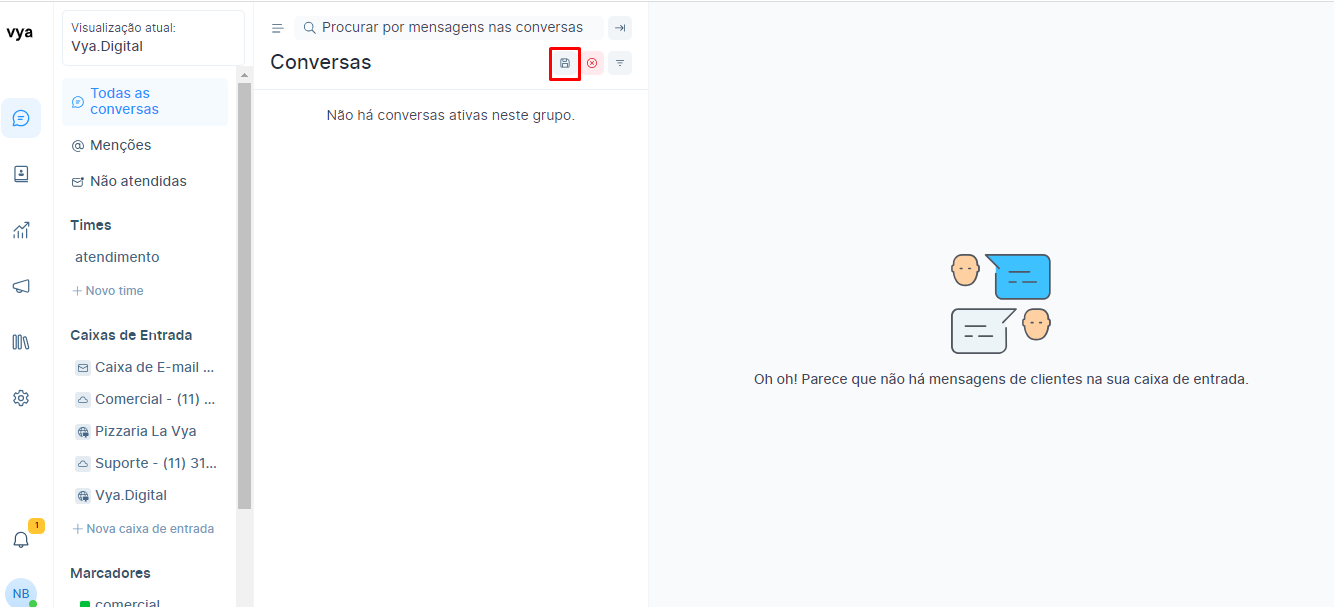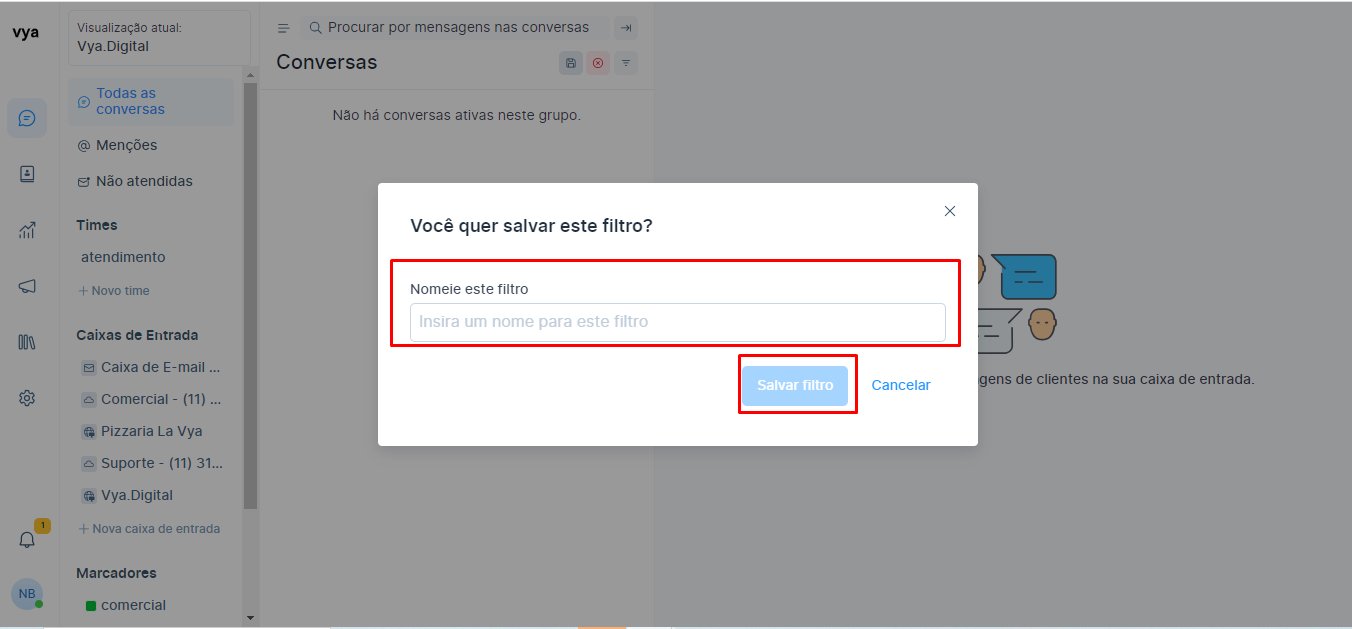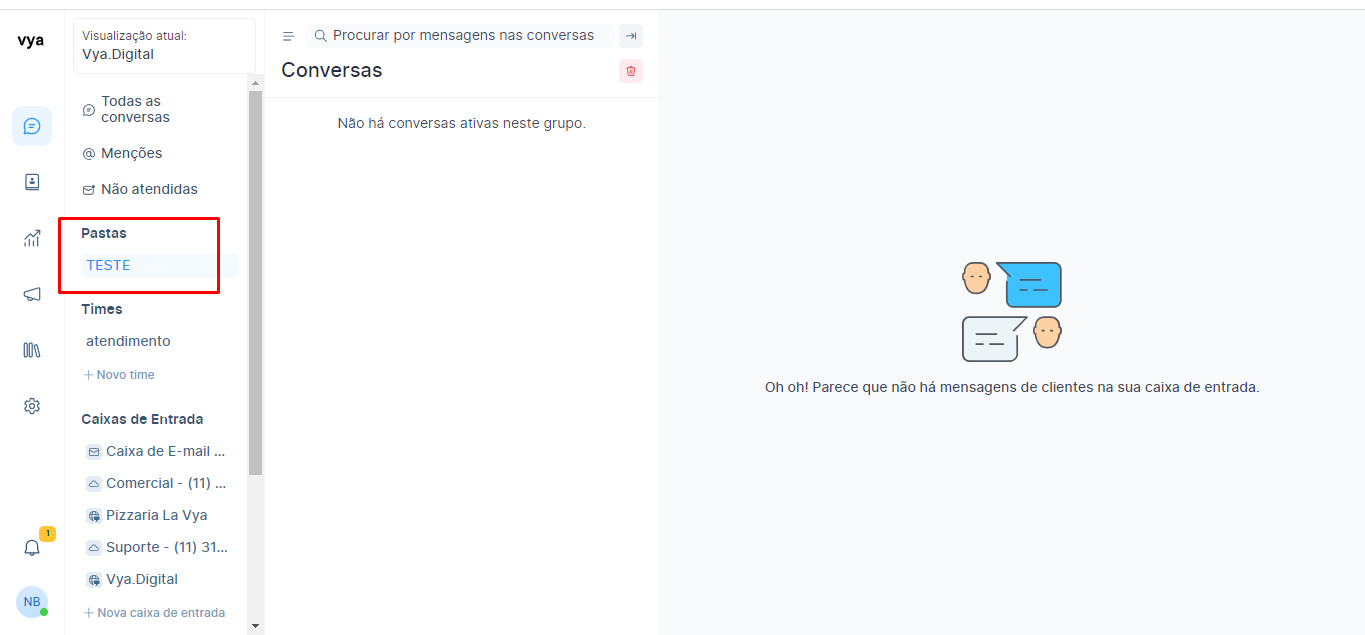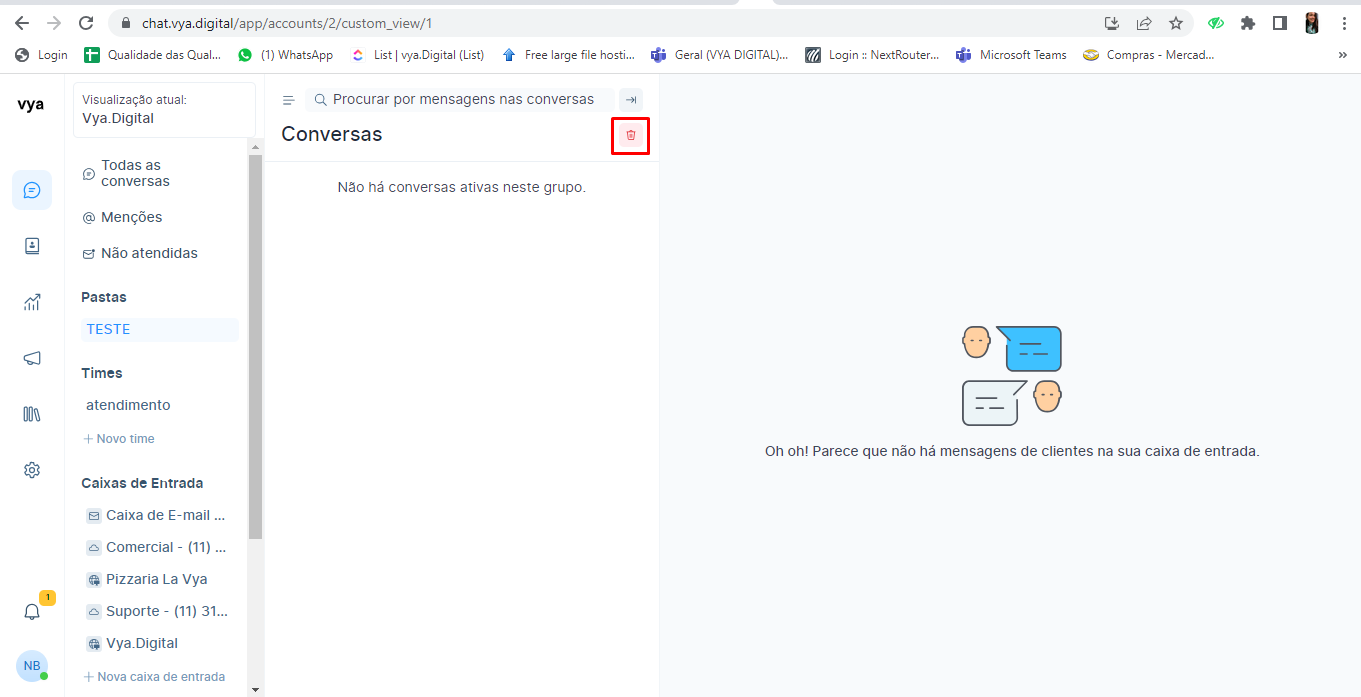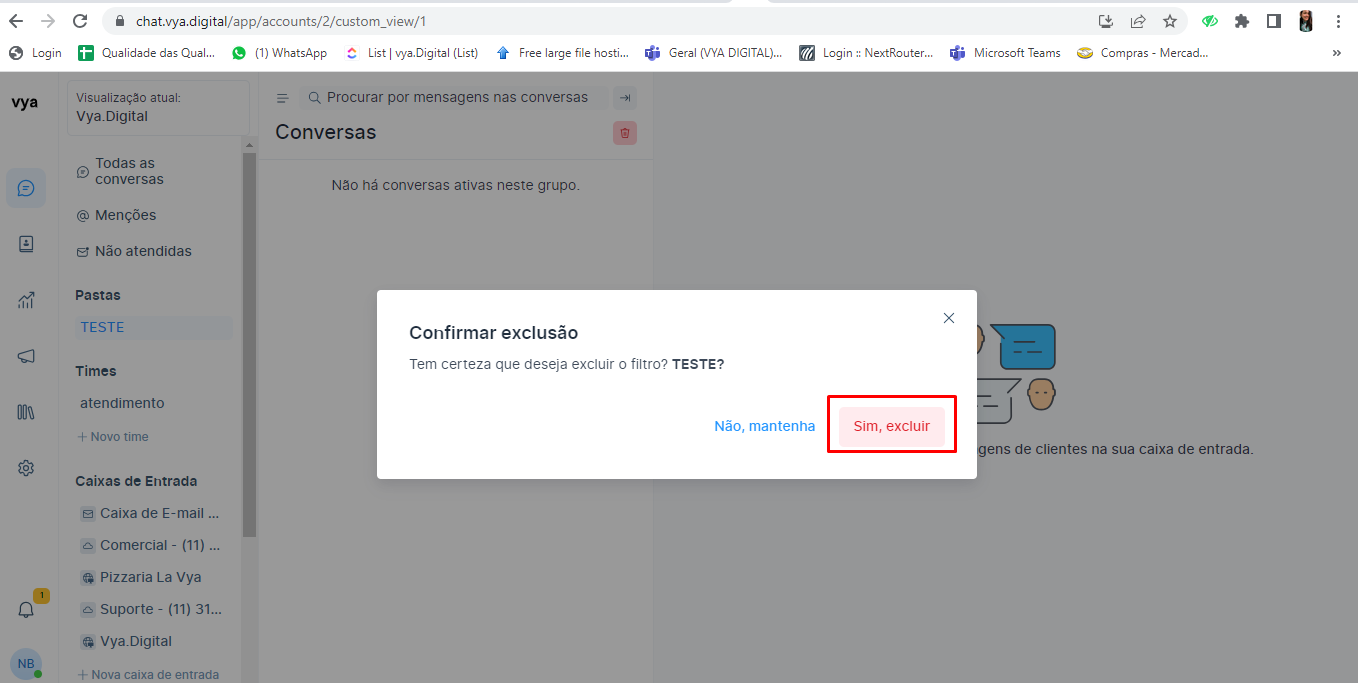Pastas
O Chat permite que os usuários classifiquem e filtrem conversas com base em diferentes categorias usando filtros avançados. E agora podemos salvá-los como pastas e eles serão exibidos na barra lateral secundária como pastas. Esse recurso ajudará os usuários a salvar conversas diferentes nas visualizações dos usuários.
Você pode clicar no ícone de filtro na parte superior do painel da lista de conversas.
Agora você pode ver o pop-up de filtros, que permite selecionar o tipo de filtro, o operador (igual a, diferente de, presente, não presente) e o valor.
Salvar uma nova pasta
Depois de aplicar o filtro, ele buscará todas as conversas com base nos valores fornecidos. E agora você pode ver o ícone salvar na parte superior do painel da lista de conversas e clicar no botão salvar, como na imagem anexada abaixo.
Agora você pode ver um pop-up modal, pergunte Deseja salvar este filtro? . Dê um nome para o filtro e clique no botão salvar filtro . Ele salvará o filtro e abrirá a pasta que você salvou por último.
Selecione uma pasta
O nome da pasta que você salvou acima será exibido na barra lateral secundária como na imagem abaixo. Ao clicar na pasta , ela buscará todas as conversas que você salvou acima.
Excluir uma pasta
Se você deseja excluir a pasta salva, pode excluí-la clicando no ícone da lixeira na parte superior do painel da lista de conversas para abrir um modal.
Agora você vê um modal que mostra Confirmar exclusão se você clicar em Não, Manter , ele fechará o modal e voltará para a exibição da pasta ou, se você clicar em Sim, Excluir , ele excluirá a exibição. Após a exclusão, se a pasta estiver vazia, ela retornará a todas as conversas ou exibições filtradas ou, se a pasta tiver tamanho, abrirá a seguinte pasta próxima à excluída.